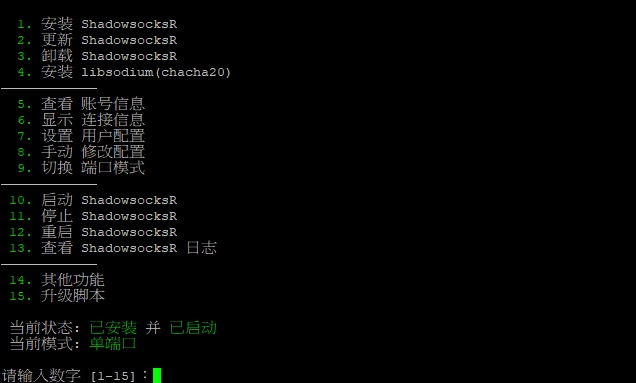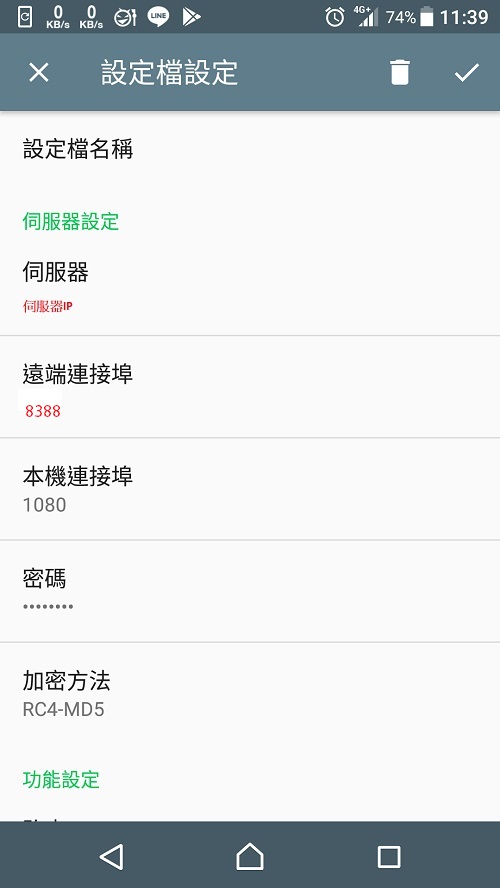最近入手了一台Cloud Vps,掛上了 ShadowsocksR SSR 代理服務,拿來當使用百度網資源時的代理 ,有在使用百度下載的朋友應該都明白,百度網盤從 2018 年 3 月開始就封台灣 IP,任何百度網盤的地址都會變成 404 錯誤頁面,如果手邊有國外的 Vps 或Dedicated Server 獨立伺服器,只要在 Server 端安裝 SSR Service,透過 shadowsocks-windows 與 Proxifier 軟體就可以達到全局代理的效果

網路上有不少關於百度代理的教學,透過瀏覽器自帶的各種 VPN 外掛代理來順利取得百度網盤的資源,不過瀏覽器的 VPN 常常失效或突然失靈,個人不是很喜歡使用瀏覽器的 VPN 外掛,如果有大量百度資源下載需求的話,還是建議租台便宜的國外 VPS 掛 SSR 代理
以下將介紹如何在Debian、Ubuntu、Centos 簡易的安裝 SSR 並附加流量管理的功能
已測試於Debian 8 / Ubuntu 16.04 / Centos7.4 環境下正常運行
====================================================================
①下載腳本並運行
1 | wget -N --no-check-certificate https://raw.githubusercontent.com/ToyoDAdoubi/doubi/master/ssr.sh && chmod +x ssr.sh && bash ssr.sh |
選擇 1. 安裝 ShadowsocksR
②修改設定檔
可參考我的設定 (Port 8388、密碼123456、加密協議rc4-md5、流量均無限制)
1 2 3 4 5 6 7 8 9 10 11 12 13 14 15 16 17 18 19 20 21 22 23 24 25 26 27 28 29 30 31 32 33 34 35 36 37 38 39 40 41 42 43 44 45 46 47 48 49 50 51 52 53 54 55 56 57 58 59 60 61 62 63 64 65 66 67 68 69 70 71 72 73 74 75 76 77 78 79 80 81 82 83 84 85 86 87 88 89 90 91 92 93 | 请输入要设置的ShadowsocksR账号 端口 (默认: 2333):8388 —————————————————————————————— 端口 : 8388 —————————————————————————————— 请输入要设置的ShadowsocksR账号 密码 (默认: doub.io):123456 —————————————————————————————— 密码 : 123456 —————————————————————————————— 请选择要设置的ShadowsocksR账号 加密方式 1. none [注意] 如果使用 auth_chain_a 协议,请加密方式选择 none,混淆随意(建议 plain) 2. rc4 3. rc4-md5 4. rc4-md5-6 5. aes-128-ctr 6. aes-192-ctr 7. aes-256-ctr 8. aes-128-cfb 9. aes-192-cfb 10. aes-256-cfb 11. aes-128-cfb8 12. aes-192-cfb8 13. aes-256-cfb8 14. salsa20 15. chacha20 16. chacha20-ietf [注意] salsa20/chacha20-*系列加密方式,需要额外安装依赖 libsodium ,否则会无法启动ShadowsocksR ! (默认: 5. aes-128-ctr):3 —————————————————————————————— 加密 : rc4-md5 —————————————————————————————— 请选择要设置的ShadowsocksR账号 协议插件 1. origin 2. auth_sha1_v4 3. auth_aes128_md5 4. auth_aes128_sha1 5. auth_chain_a 6. auth_chain_b [注意] 如果使用 auth_chain_a 协议,请加密方式选择 none,混淆随意(建议 plain) (默认: 2. auth_sha1_v4):直接Enter默認 —————————————————————————————— 协议 : auth_sha1_v4 —————————————————————————————— 是否设置 协议插件兼容原版(_compatible)?[Y/n]y 请选择要设置的ShadowsocksR账号 混淆插件 1. plain 2. http_simple 3. http_post 4. random_head 5. tls1.2_ticket_auth [注意] 如果使用 ShadowsocksR 加速游戏,请选择 混淆兼容原版或 plain 混淆,然后客户端选择 plain,否则会增加延迟 ! 另外, 如果你选择了 tls1.2_ticket_auth,那么客户端可以选择 tls1.2_ticket_fastauth,这样即能伪装又不会增加延迟 ! 如果你是在日本、美国等热门地区搭建,那么选择 plain 混淆可能被墙几率更低 ! (默认: 1. plain):直接Enter默認 —————————————————————————————— 混淆 : plain —————————————————————————————— 请输入要设置的ShadowsocksR账号 欲限制的设备数 ( auth_* 系列协议 不兼容原版才有效 ) [注意] 设备数限制:每个端口同一时间能链接的客户端数量(多端口模式,每个端口都是独立计算),建议最少 2个。 (默认: 无限): 直接Enter默認 请输入要设置的每个端口 单线程 限速上限(单位:KB/S) [注意] 单线程限速:每个端口 单线程的限速上限,多线程即无效。 (默认: 无限): 直接Enter默認 请输入要设置的每个端口 总速度 限速上限(单位:KB/S) [注意] 端口总限速:每个端口 总速度 限速上限,单个端口整体限速。 (默认: 无限): 直接Enter默認 |
設定完後腳本會自行安裝ShadowsocksR,在安裝完成後可自行選擇是否安裝 4. libsodium (使用chacha20-ietf加密需要)
如果想讓網路擁有IPV6環境,在腳本當前位置輸入
1 | ./ssr.sh |
再次運行腳本,然後選擇8. 手動設置
把”dns_ipv6″: false, 改成 “dns_ipv6”: true,
1 2 3 4 5 6 7 8 9 10 11 12 13 14 15 16 17 18 19 20 21 22 23 24 | { "server": "0.0.0.0", "server_ipv6": "::", "server_port": 8388, "local_address": "127.0.0.1", "local_port": 1080, "password": "123456", "method": "rc4-md5", "protocol": "auth_sha1_v4_compatible", "protocol_param": "", "obfs": "plain", "obfs_param": "", "speed_limit_per_con": 0, "speed_limit_per_user": 0, "additional_ports" : {}, "timeout": 120, "udp_timeout": 60, "dns_ipv6": true, "connect_verbose_info": 0, "redirect": "", "fast_open": false } |
開機Auto Run設定
1 2 3 4 | crontab -e ## 在最下面空白行加入以下 ## @reboot /etc/init.d/ssr restart |
如有設定防火牆,請先設定SSR Server 使用的Port(TCP/UDP) 例如上面教學的Port 8388
經過上述步驟,已完成基本SSR Sockets5 Server端架設
③應用端應用
上網下載應用端Shadowsocks套件 (Android、IOS、Windows)
Windows版本下載及中文說明 – GitHub – shadowsocks/shadowsocks-windows
Android、IOS請自行到Store下載
Windows應用實例 (Port輸入剛設定的8388 密碼123456 加密方式選擇rc4-md5)
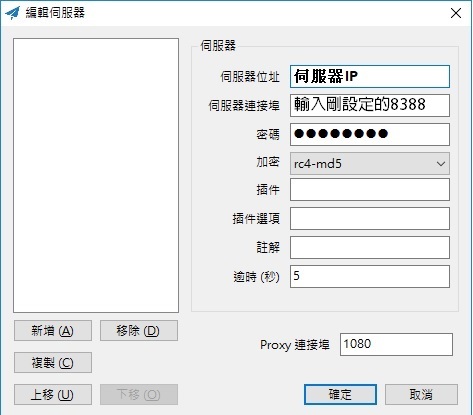
Android 應用實例
④測試開啟SSR後網路環境
透過網路iplocation可以發現IP位址國家已經變成德國
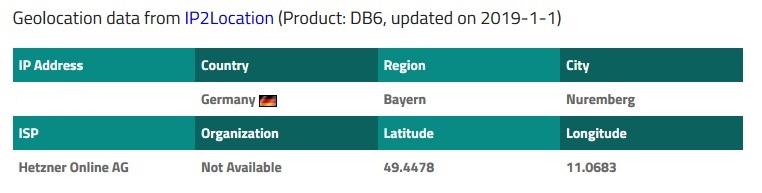
開啟SSR後百度網盤網頁測試 (可正常顯示)
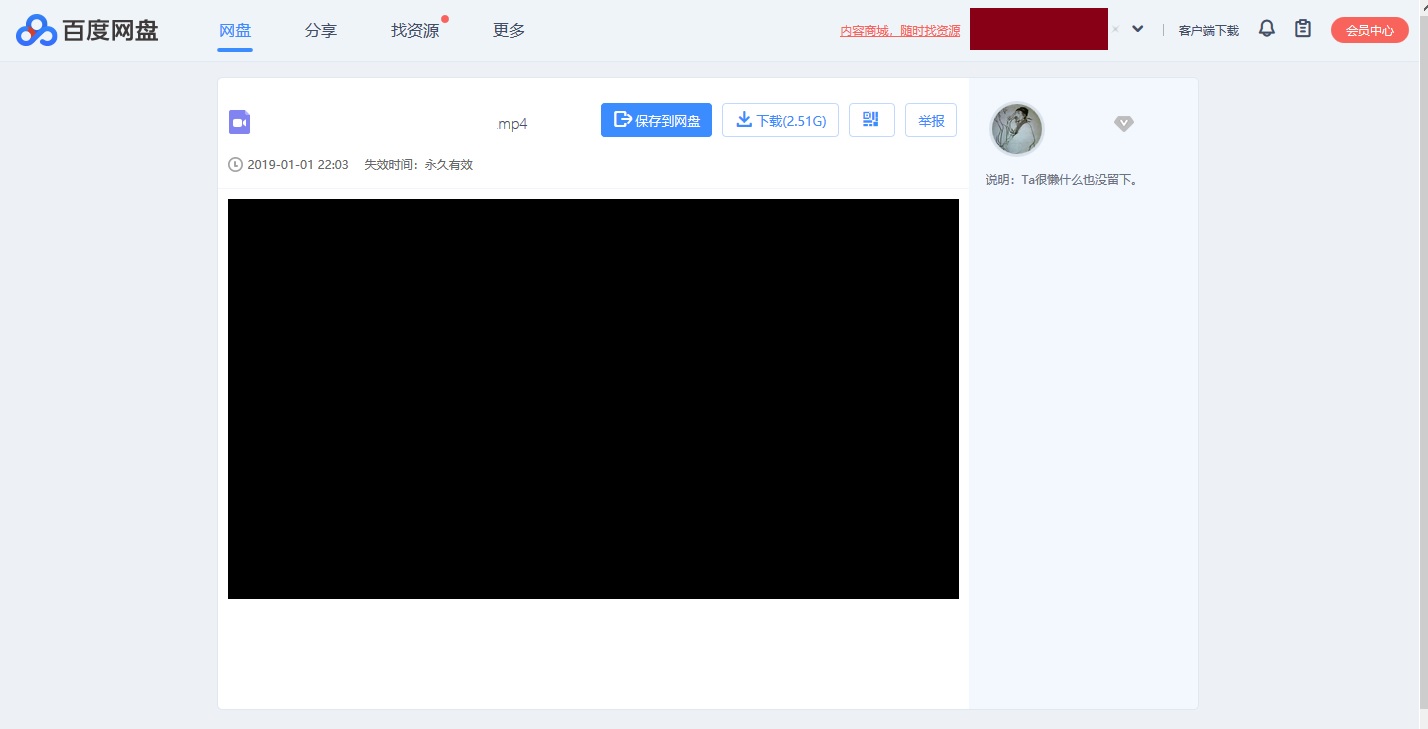
IPV6測試 (有IPV6會顯示彩色照片,無IPV6會顯示黑色照片)
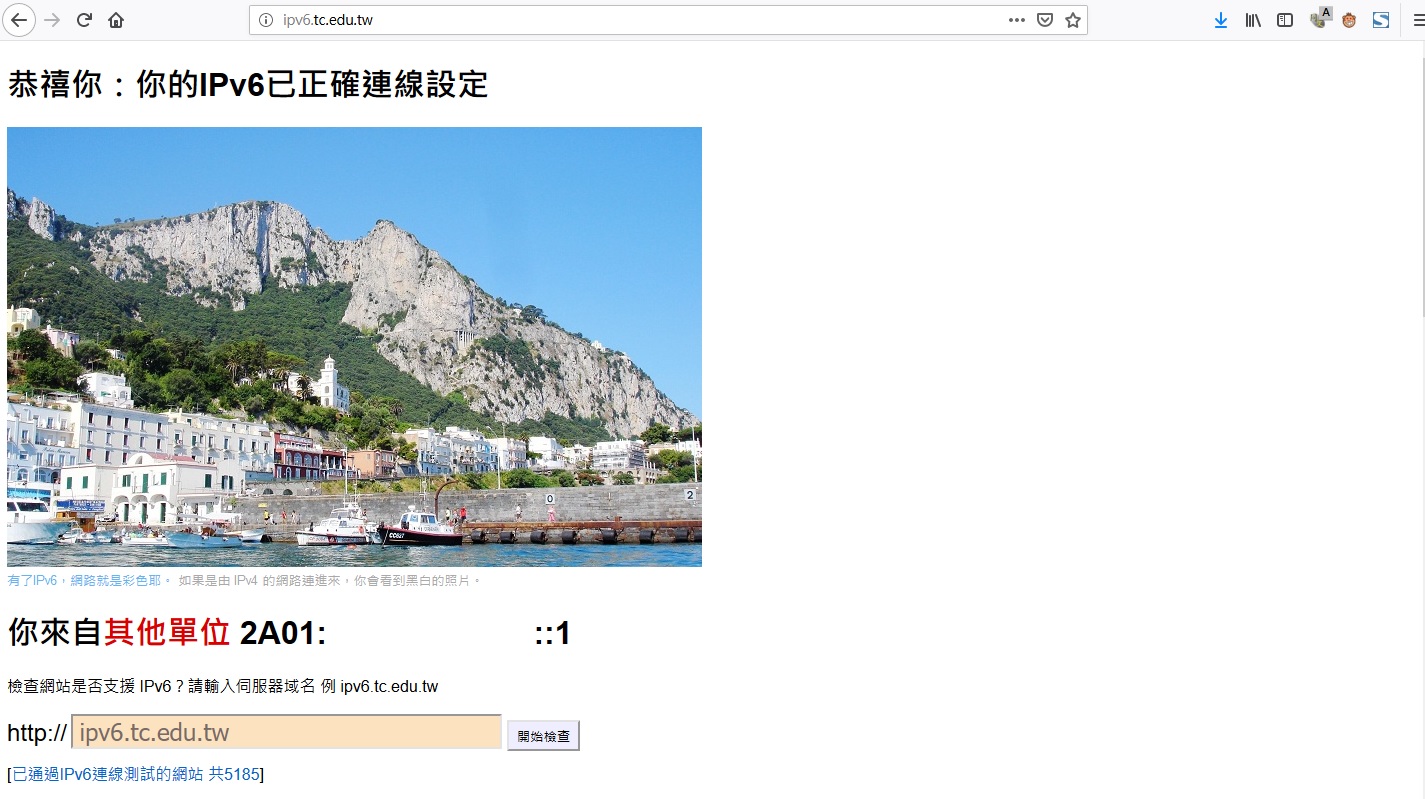
若需要全局代理(類似vnp效果),請google proxifier 教學,使用Shadowsocks + proxifier即可全局代理,Proxifier可自行設定過濾的相關規則,因每個人使用的網路環境不一樣,這邊就不放上Proxifier教學,Google一下自行設定並不是很困難 ^_^
推薦我使用的便宜VPS,可參考下面我Life Blog的連結